Autor:
Monica Porter
Data Utworzenia:
13 Marsz 2021
Data Aktualizacji:
1 Lipiec 2024

Zawartość
Obecnie nie możesz zmienić swoich ustawień, aby tylko znajomi mogli wysyłać Ci wiadomości na Facebooku. Możesz jednak zablokować niektórym użytkownikom możliwość wysyłania do Ciebie wiadomości. W tym artykule dowiesz się, jak zablokować znajomym z Facebooka wysyłanie wiadomości za pomocą przeglądarki na komputerze lub aplikacji Messenger. Blokowanie wiadomości uniemożliwi użytkownikom wysyłanie wiadomości, połączeń głosowych i wideo, ale nadal mogą publikować na Twojej osi czasu, oznaczać i komentować Twoje posty.
Kroki
Metoda 1 z 3: blokowanie wiadomości w programie Messenger
Niebieski w lewym górnym rogu, aby wrócić.

lub
. Spowoduje to natychmiastowe zablokowanie wszystkich wiadomości od wybranego użytkownika.
- Użytkownik nie będzie wiedział, że je zablokowałeś, ale otrzyma komunikat o błędzie, gdy spróbuje wysłać Ci SMS-a.
- Możesz też dotknąć Blokuj na Facebooku (Blokuj na Facebooku), aby zablokować wszystkie interakcje z tym użytkownikiem.
- Jeśli nie chcesz blokować czyichś wiadomości, ale nie chcesz już widzieć ich informacji, możesz dotknąć Ignoruj wiadomości (Pomiń wiadomości). Po potwierdzeniu zignorowania wiadomości powoduje to przełączenie konwersacji z głównej skrzynki pocztowej do sekcji Żądania wiadomości. Nie otrzymasz żadnego powiadomienia, gdy ta osoba do Ciebie napisze.
Metoda 2 z 3: blokowanie wiadomości na komputerze

w prawym górnym rogu. Ten przycisk znajduje się na niebieskim pasku sterowania w prawym górnym rogu strony. Otworzy się lista rozwijana.
Kliknij Ustawienia (Ustawienia) w menu rozwijanym, aby otworzyć stronę Ogólne ustawienia konta.

Kliknij Bloking (Zablokuj) w lewej części strony. Ta opcja jest wyświetlana obok czerwonej ikony zatrzymania w lewej części strony.
Kliknij pole wejściowe w sekcji „Blokuj wiadomości”. Na tej stronie możesz blokować użytkowników, wiadomości, aplikacje, zaproszenia i wiele więcej.
Wprowadź nazwę użytkownika, dla której chcesz blokować wiadomości. Dopasowania są wyświetlane podczas pisania.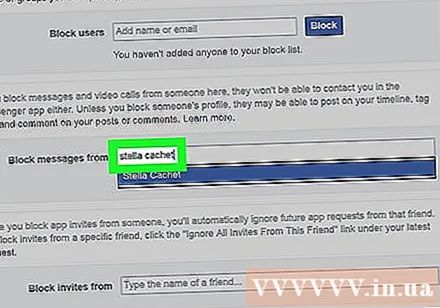
Wybierz znajomego, od którego chcesz zablokować wysyłanie wiadomości. Znajdź osobę, którą chcesz zablokować w wynikach i kliknij jej imię. Spowoduje to dodanie tego użytkownika do listy „Blokuj wiadomości” i zablokuje mu możliwość wysyłania przyszłych wiadomości. Reklama
Metoda 3 z 3: blokuj użytkowników za pomocą aplikacji Facebook na telefonie
Otwórz aplikację Facebook na swoim iPhonie lub telefonie z systemem Android z białym symbolem „f” na niebieskim tle. Aplikację możesz znaleźć na ekranie głównym lub na liście aplikacji.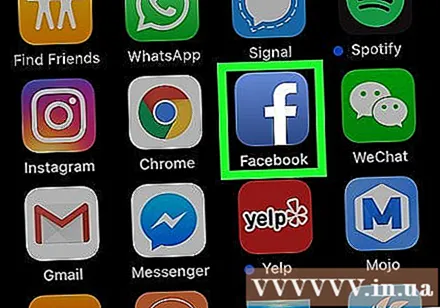
Dotknij przycisku ☰ aby otworzyć menu elementów sterujących.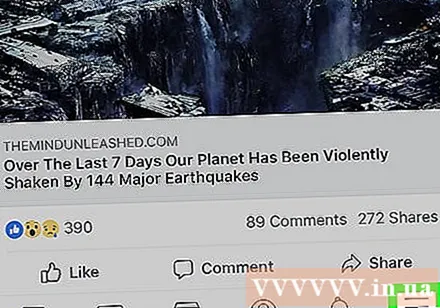
- Na iPhone i iPadZnajdziesz tę opcję w prawym dolnym rogu ekranu.
- Dla AndroidTa ikona znajduje się w prawym górnym rogu, tuż pod ikoną komunikatora.
Przewiń ekran w dół i wybierz Ustawienia i prywatność (Ustawienia i prywatność), aby rozszerzyć wybór ustawień w menu.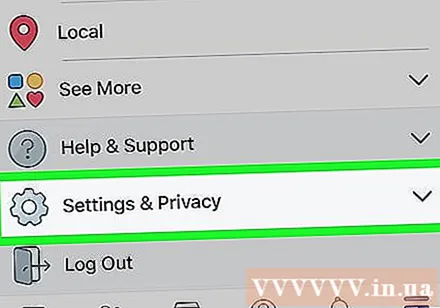
Dotknij opcji Ustawienia (Ustawienia) pojawia się obok ikony głowy w obszarze Ustawienia i prywatność, aby otworzyć tę stronę.
Przewiń ekran w dół i wybierz Bloking (Naszkicować). Ta opcja jest wyświetlana obok szarej ikony ludzkiej głowy na stronie Ustawienia. Po dotknięciu zobaczysz listę wszystkich zablokowanych osób.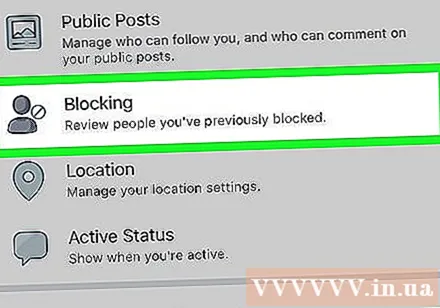
Dotknij przycisku Dodaj do listy zablokowanych (Dodaj do listy zablokowanych) wyświetlane obok „+„Na niebiesko u góry listy zablokowanych użytkowników.
Wpisz imię i nazwisko osoby, którą chcesz zablokować. Dopasowania są wyświetlane podczas pisania.
Dotknąć Blok (Zablokuj) obok nazwy, którą chcesz zablokować. Możesz zobaczyć przycisk Blok po prawej stronie ekranu.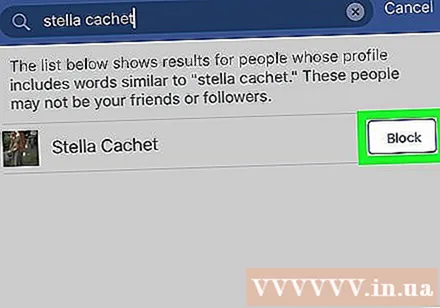
- Będziesz musiał potwierdzić akcję w wyświetlonym oknie.
- Oprócz blokowania wiadomości blokuje również użytkowników, którzy zdecydowali się zobaczyć Twoje posty, oznaczyć Cię tagiem, wysłać zaproszenia i poznać przyjaciół.
Dotknąć Blok w oknie potwierdzenia. To jest krok potwierdzenia i dodanie wybranego użytkownika do listy zablokowanych osób. Nie mogą wysyłać Ci SMS-ów, przeglądać Twojego profilu ani zawierać znajomości. Reklama



